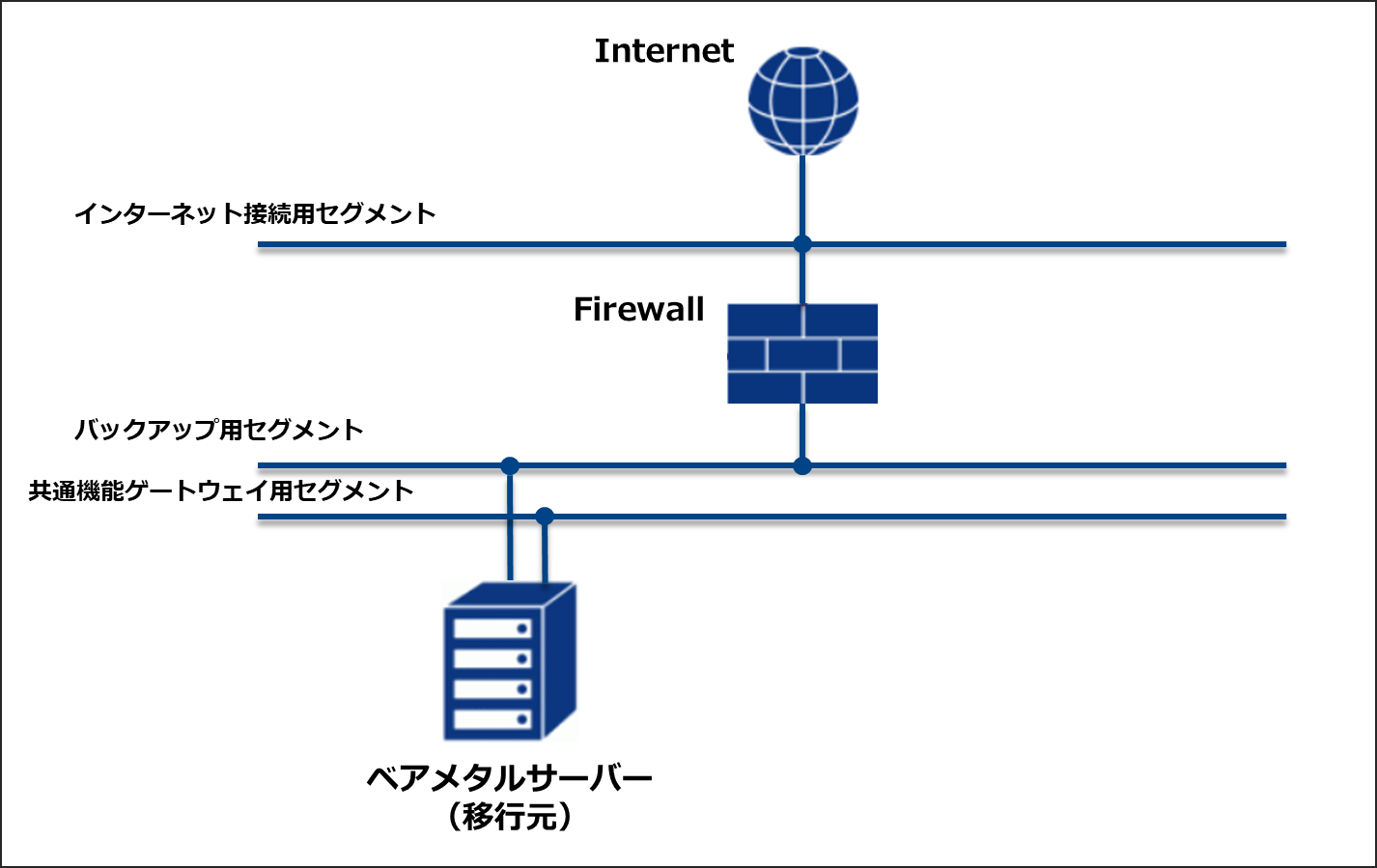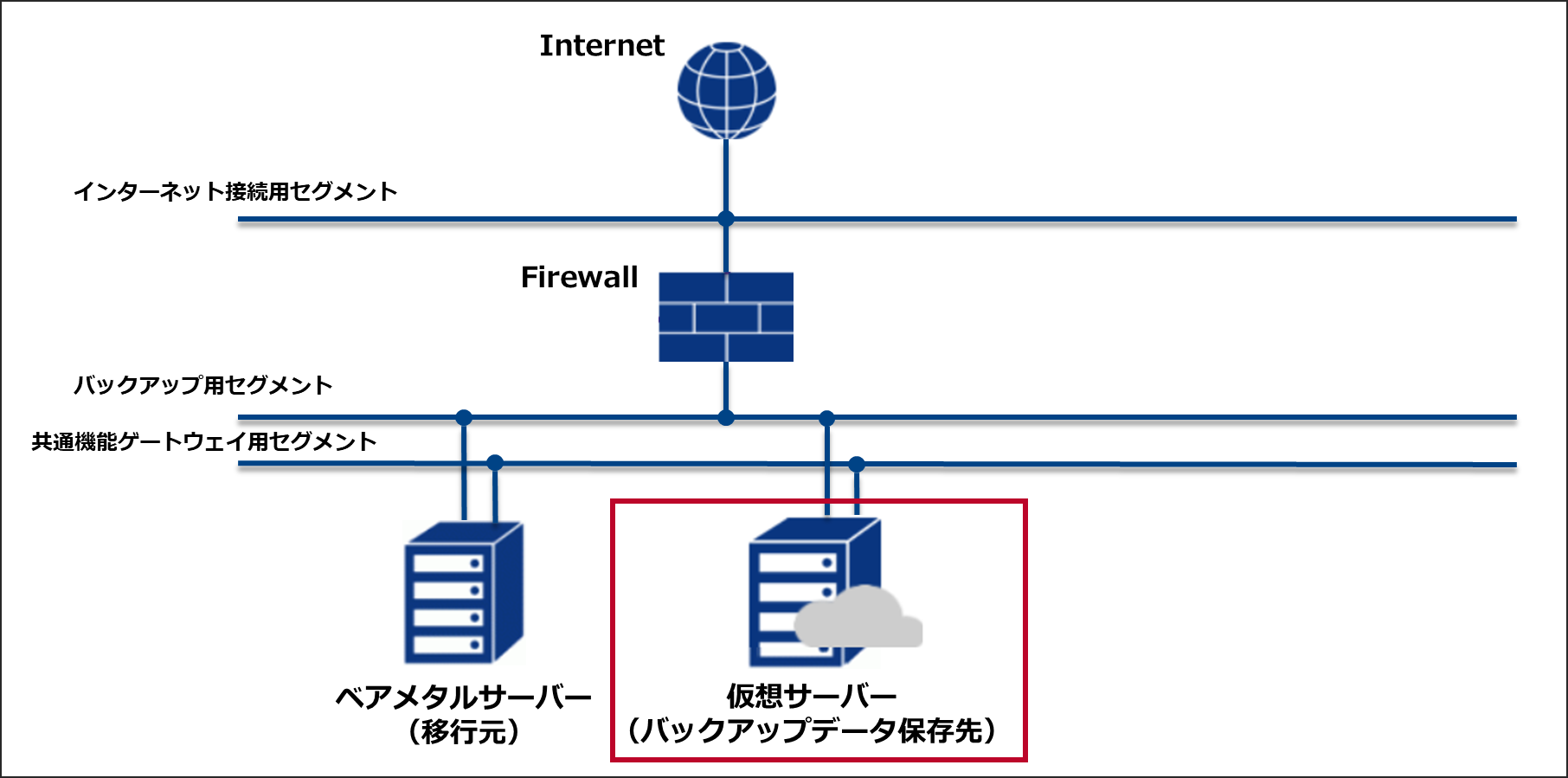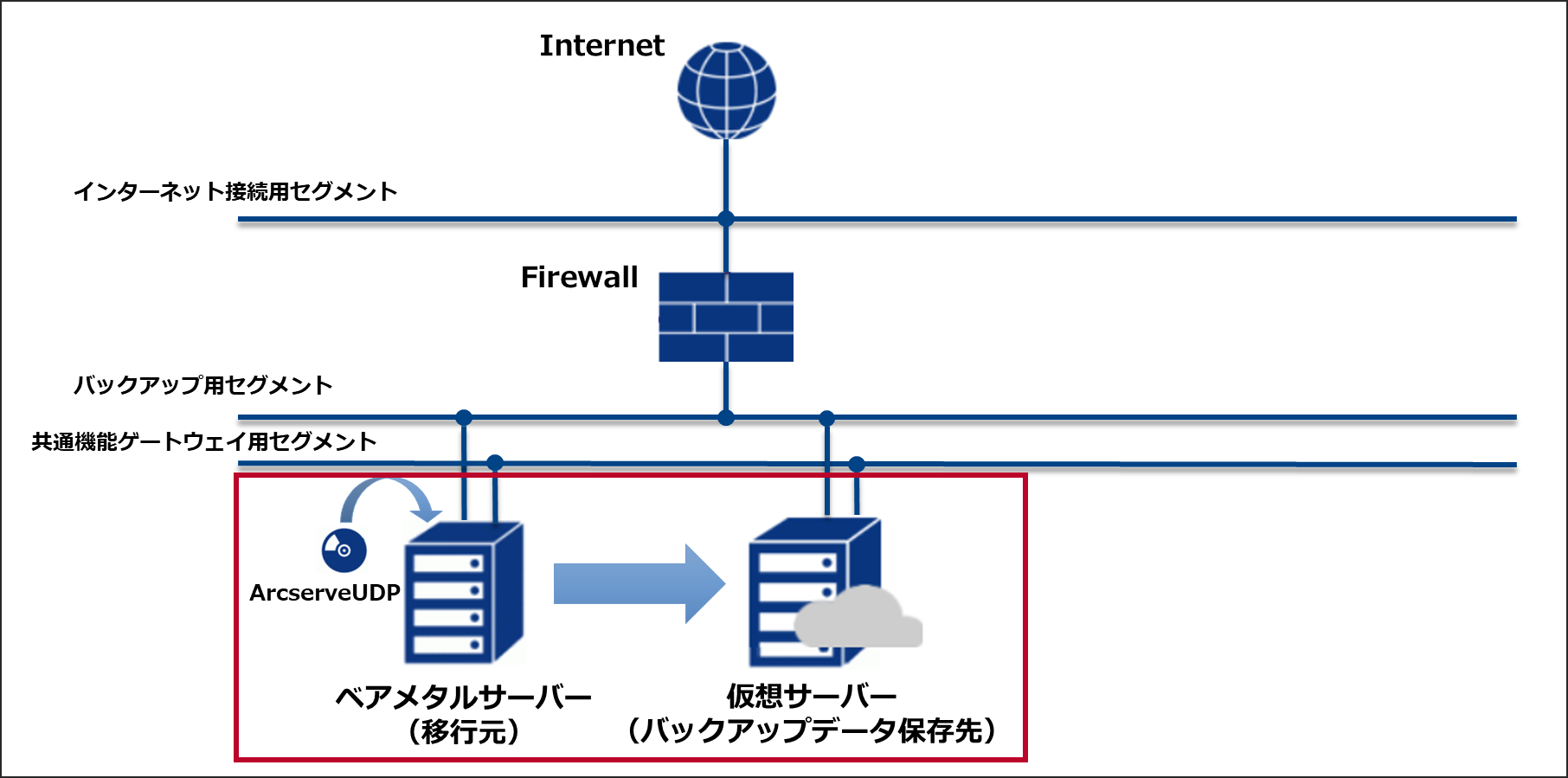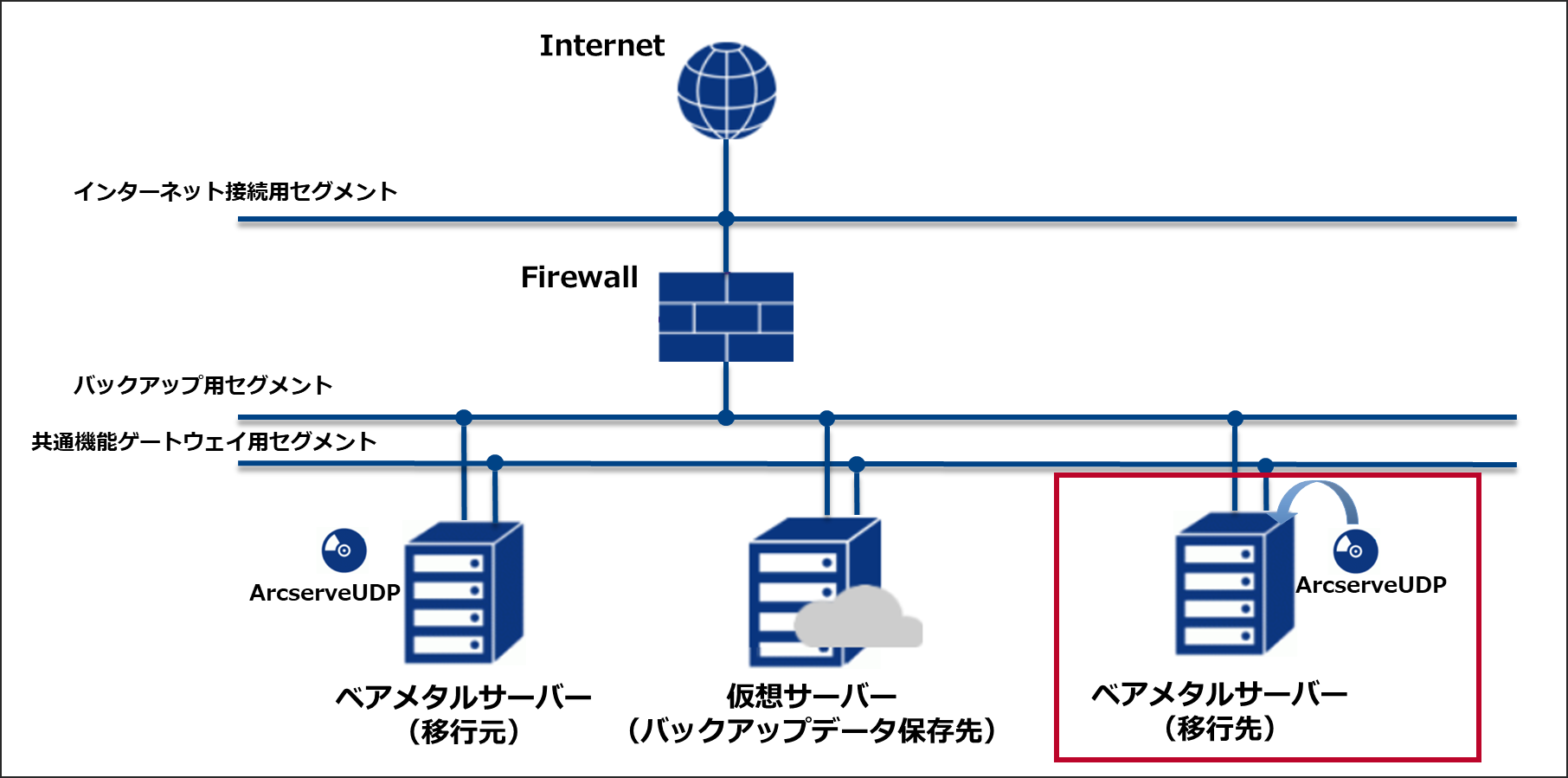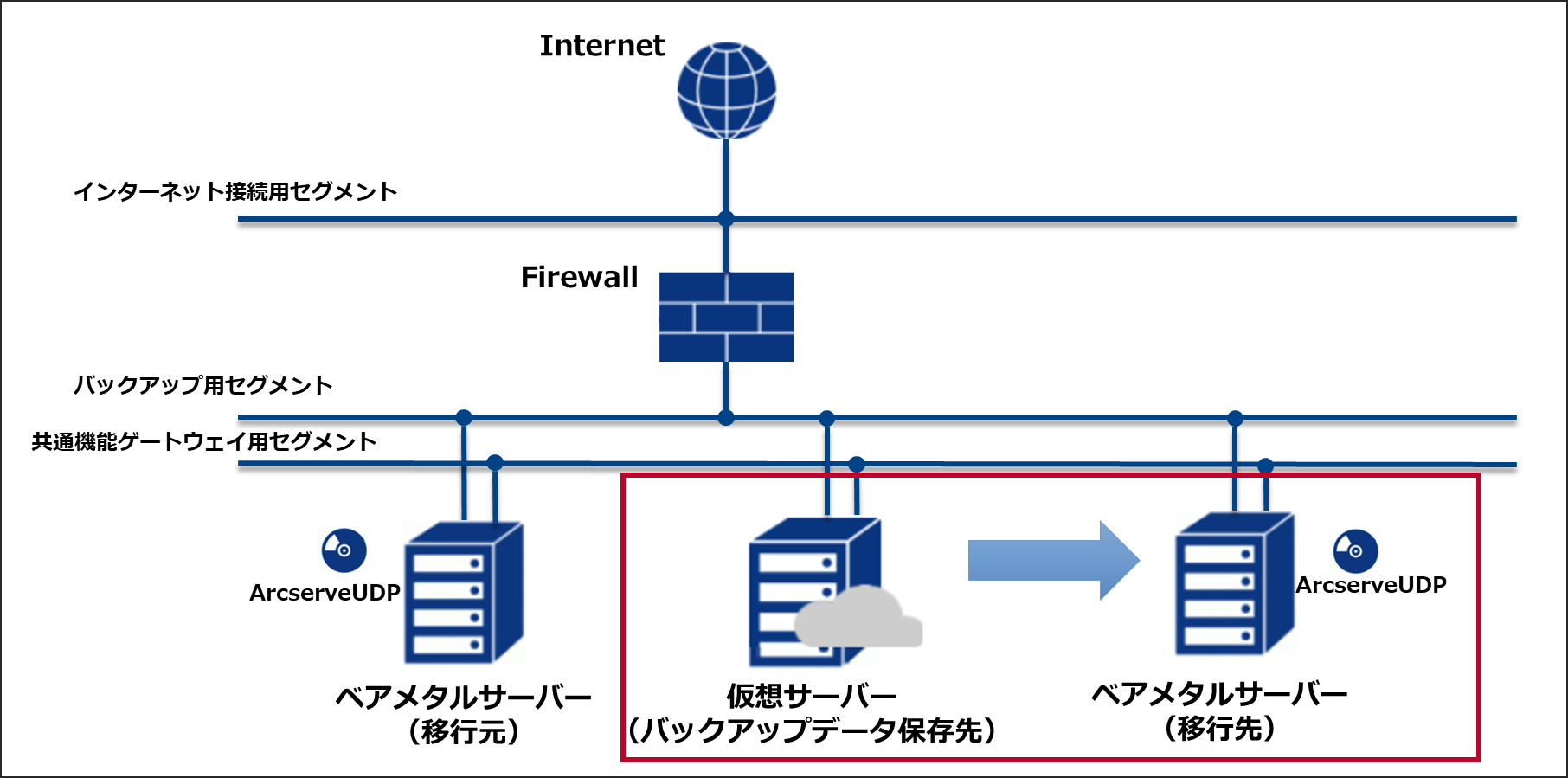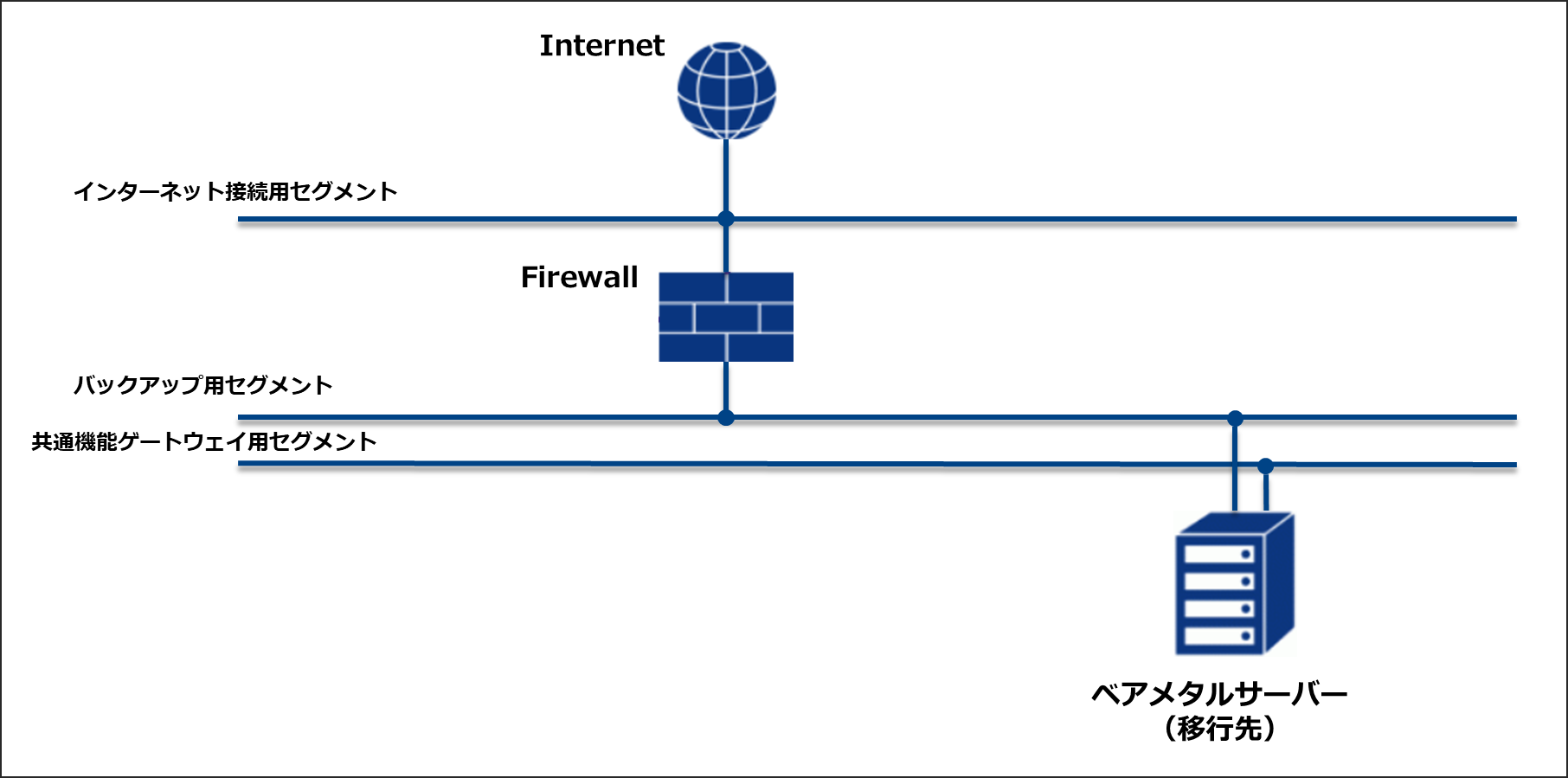4.1. ベアメタルサーバーのバックアップ&リストア概要および手順 Windows Server2019編¶
4.1.1. はじめに¶
4.1.1.1. 本文書の目的、位置づけ¶
項目 |
作成対象 |
ロジカルネットワーク |
インターネット接続用セグメント
バックアップ用セグメント
共通機能ゲートウェイ用セグメント
|
インターネット接続 |
インターネットゲートウェイ |
ファイアウォール |
ファイアウォール |
ベアメタルサーバー |
スタンダードプランのベアメタルサーバー
※バックアップ元のベアメタルサーバーとなります。
|
4.1.1.2. 前提環境¶
本手順では、以下の環境間でのバックアップ&リストア手順を記載します。
・バックアップ元ベアメタルサーバー(フレーバー:General Purpose 3 v1、OS:Windows2019)
・リストア先ベアメタルサーバー(フレーバー:General Purpose 3 v3、OS:Windows2019)
4.1.1.4. バックアップ&リストア中の構成イメージ¶
以下の構成イメージは、全体手順の作業イメージとなります。
1.事前準備(CIFSサーバーの構築~インストーラーのダウンロード)
移行元ベアメタルサーバーへArcserveUDP導入(ArcserveUDPインストール~バックアッププランの設定および実行)
移行先ベアメタルサーバーの構築~4. 移行先ベアメタルサーバーへArcserveUDP導入
移行先ベアメタルサーバーへArcserveUDPによるリストア
4.1.1.6. 本項のご利用にあたって¶
免責事項
本項にて紹介する構成の一部、または全部を、実際に当社にて構築した手順を一例として紹介します。実際の手順や設定内容は、お客さま環境によって異なる点についてご了承ください。
本項の情報、もしくは資料の掲載には注意を払っておりますが、掲載された情報、資料の正確性については保証できないことをあらかじめご了承ください。また、本項に掲載された情報、資料を利用、使用、ダウンロードするなどの行為に関連して生じたあらゆる損害等についても、当社では責任を負いかねますことをご了承ください。なお、本項の掲載内容は、Arcserve社にてサポートされる保証範囲を超えるものではありません。
本項に掲載している情報には、第三者が提供している情報が含まれていますが、これらはお客さまがより便利にArcserveUDPをご利用いただくために提供しているものであり、第三者が提供している情報に記載された内容の正確性についても、当社では責任を負いかねますことをご了承ください。
注意事項
本項で提示する操作、構成等は一例であり、性能、効用、完全性等を保証するものではありません。性能、可用性、保守性など、お客さま要件に応じた設計が必要です。また、バックアップ元ベアメタルサーバーとリストア先ベアメタルサーバーのOSバージョンが異なる場合、適切な課金が行えなくなります。ベアメタルサーバーのバックアップ&リストアは、同一OSバージョンにて実行してください。
本項では、本項で扱う構成を構築する場合に固有の操作を中心に紹介します。Smart Data Platformの一般的な機能の操作方法については、Smart Data Platform チュートリアル を併せて参照ください。本項の記載は、予告なく変更となる場合がございますので、あらかじめご了承ください。
用語について
SDPFのご利用環境でArcserveUDPをご利用になる際は、いくつかの用語をご理解いただくことで、インストールや設定をスムーズに行うことができます。ここではArcserveUDPの各用語をご説明します。
用語 |
説明 |
SDPFカスタマポータル |
SDPFのご契約者に提供される、ポータルサイト。 |
SDPFコンソール |
SDPFのゲストOSを操作するコンソール。 |
ISOファイル |
CD/DVDのイメージファイル。 |
インストーラー |
Arcserve社のサイトからダウンロードしたインストール用イメージファイル。 |
コンポーネント |
インストールメディアの中で機能ごとに分割されている単位。
「Arcserve UDPコンソール」「Arcserve UDPエージェント」等がある。
|
バックアッププラン |
Arcserveでバックアップを実行する際の実行タスク。
スケジュール、その他条件などを設定できる。
|
復旧メディア |
Arcserveでバックアップデータからリストアする際に必要となるイメージファイル。
ベアメタルサーバーに復旧メディアをマウントし、CD/DVDブートすることで、Arcserveのリストアを実行できます。
|
Arcserve UDPエージェント |
バックアップを実行するコンポーネント。
スケジュール設定やバックアップ、リストアを実行できます。
|
4.1.2. 全体手順¶
4.1.2.1. 事前準備¶
CIFSサーバーの構築
仮想サーバー(CIFSサーバー)構築手順 Windows Server2019編
インストーラーのダウンロード
インストーラーのダウンロード Windows Server2019編
4.1.2.2. バックアップ元ベアメタルサーバーへArcserveUDP導入¶
ArcserveUDPインストール(バックアップ元)
バックアッププランの設定および実行
4.1.2.3. リストア先ベアメタルサーバーの構築¶
リストア先ベアメタルサーバー(v3フレーバー)のデプロイ
リストア先ベアメタルサーバーへのコンソールアクセス
4.1.2.4. リストア先ベアメタルサーバーへArcserveUDP導入¶
ArcserveUDPインストール(リストア先)
WindowsADKおよびWindowsPEインストール
復旧メディア作成
復旧メディアのアップロード
4.1.2.5. リストア先ベアメタルサーバーへArcserveUDPによるリストア¶
復旧メディアのマウントおよびISOブートの実行
ArcserveUDPのリストア実行
リストア実行後の操作
4.1.2.6. 事後作業¶
バックアップ元ベアメタルサーバーの削除
リストア先ベアメタルサーバーからArcserveUDPのアンインストール(windows2019)
CIFSサーバーの削除(windows2019)